Slik aktiverer og bruker du Windows 10s nye innebygde SSH-kommandoer

Microsoft annonserte at det var å bringe en integrert OpenSSH-klient til Windows i 2015. De har endelig gjort det, og en SSH-klient er skjult i Windows 10s Fall Creators Update. Du kan nå koble til en Secure Shell-server fra Windows uten å installere PuTTY eller annen tredjepartsprogramvare.
Dette er fortsatt en beta-funksjon, slik at du kan være bedre med PuTTY til den blir stabil. I henhold til prosjektets bug-tracker på GitHub, støtter den integrerte SSH-klienten bare ed25519-tastene for øyeblikket.
Slik installerer du Windows 10s SSH-klient
RELATED: Hva er nytt i Windows 10s Fall Creators Update, tilgjengelig nå
SSH-klienten er en del av Windows 10, men det er en "valgfri funksjon" som ikke er installert som standard.
For å installere det, gå til Innstillinger> Apps og klikk på "Administrer valgfrie funksjoner" under Apps & funksjoner.
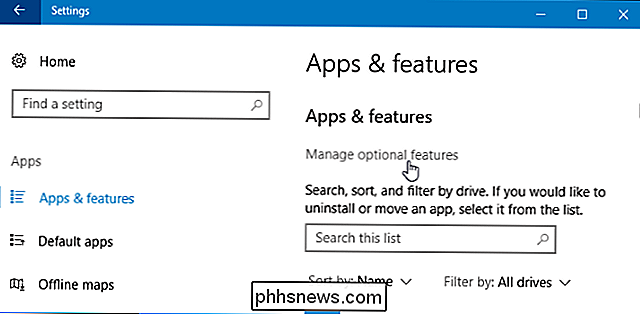
Klikk på "Legg til en funksjon" øverst på listen over installerte funksjoner. Hvis du allerede har SSH-klienten installert, vises den i listen her.
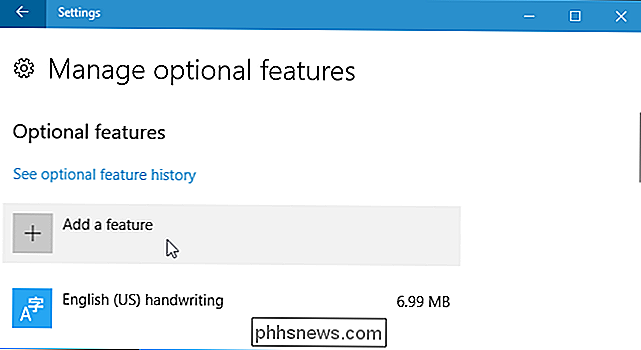
Bla ned, klikk på "OpenSSH Client (Beta)" -alternativet, og klikk "Installer".
Windows 10 tilbyr også en OpenSSH-server , som du kan installere hvis du vil kjøre en SSH-server på PCen. Du bør bare installere dette hvis du faktisk vil kjøre en server på PCen, og ikke bare koble til en server som kjører på et annet system.
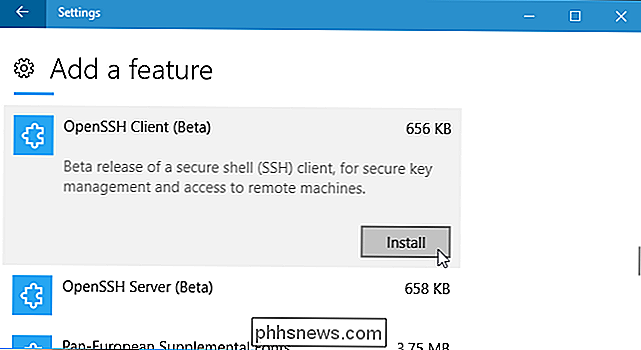
Slik bruker du Windows 10s SSH-klient
Du kan nå bruke SSH-klienten ved å løpe denssh-kommandoen. Dette fungerer i enten et PowerShell-vindu eller et kommandoprompt-vindu, så bruk det du foretrekker.
For å åpne et PowerShell-vindu raskt, høyreklikk Start-knappen eller trykk Windows + X og velg "Windows PowerShell" fra menyen.
Hvis du vil se syntaksen til ssh-kommandoen, bare kjør den:
ssh
Hvis du ser en feilmelding som sier at kommandoen ikke er funnet, må du logge ut og logge på igjen. Omstart av PCen vil også fungere. Dette bør ikke være nødvendig, men dette er en beta-funksjon.
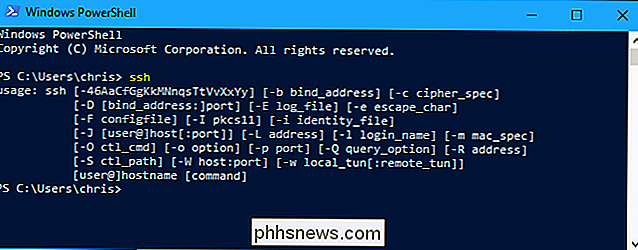
RELATED: Slik kobler du til en SSH-server fra Windows, MacOS eller Linux
Denne kommandoen fungerer på samme måte som å koble til en SSH-server via kommandoensshpå andre operativsystemer som macOS eller Linux. Syntaks- eller kommandolinjevalgene er de samme.
For eksempel, for å koble til en SSH-server på ssh.example.com med brukernavnet "bob", kjører du:
ssh bob @ ssh. example.com
Som standard forsøker kommandoen å koble til en SSH-server som kjører på port 22, som er standard. Du må imidlertid koble til en server som kjører på en annen port. Du gjør dette ved å spesifisere en port med-pbryteren. Hvis for eksempel serveren aksepterer tilkoblinger på port 7777, kjører du:
ssh [email protected] -p 7777
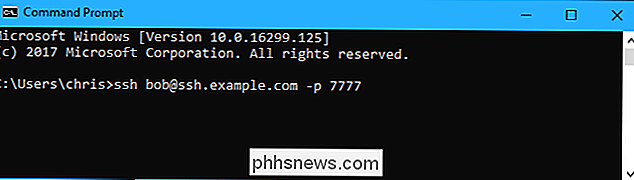
Som med andre SSH-klienter, blir du bedt om å godta vertsnøkkelen Første gang du kobler til. Du får da et kommandolinjemiljø du kan bruke til å kjøre kommandoer på det eksterne systemet.
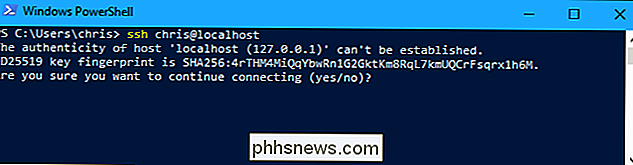
![En allsidig videoverktøy på 4K-videooppskalering og nedskalering [Sponsored Giveaway]](http://phhsnews.com/img/how-to-2018/versatile-video-tool-on-4k-video-upscaling-and-downscaling.jpg)
En allsidig videoverktøy på 4K-videooppskalering og nedskalering [Sponsored Giveaway]
4K refererer til oppløsningen av en elektronisk skjerm, et bilde eller en video som kan være 3840 × 2160 eller 4096 × 2160 piksler. 4K vokser raskt til å være et kjent syn i den digitale videoverdenen, som vises i nesten hvilket som helst felt som er relatert til bilde eller video, for eksempel TV, skjerm, kamera, projektor og streaming-innhold.

Hva du trenger For å følge trinnene i denne artikkelen, trenger du følgende: En Android-telefon eller nettbrett som kjører versjon 4.4 (KitKat) eller senere En PC som kjører Windows , MacOS eller Linux En USB-kabel Trinn 1: Aktiver USB-feilsøking Før du begynner, må du aktivere USB-basert feilsøking på telefonen hvis du ikke allerede har det.



